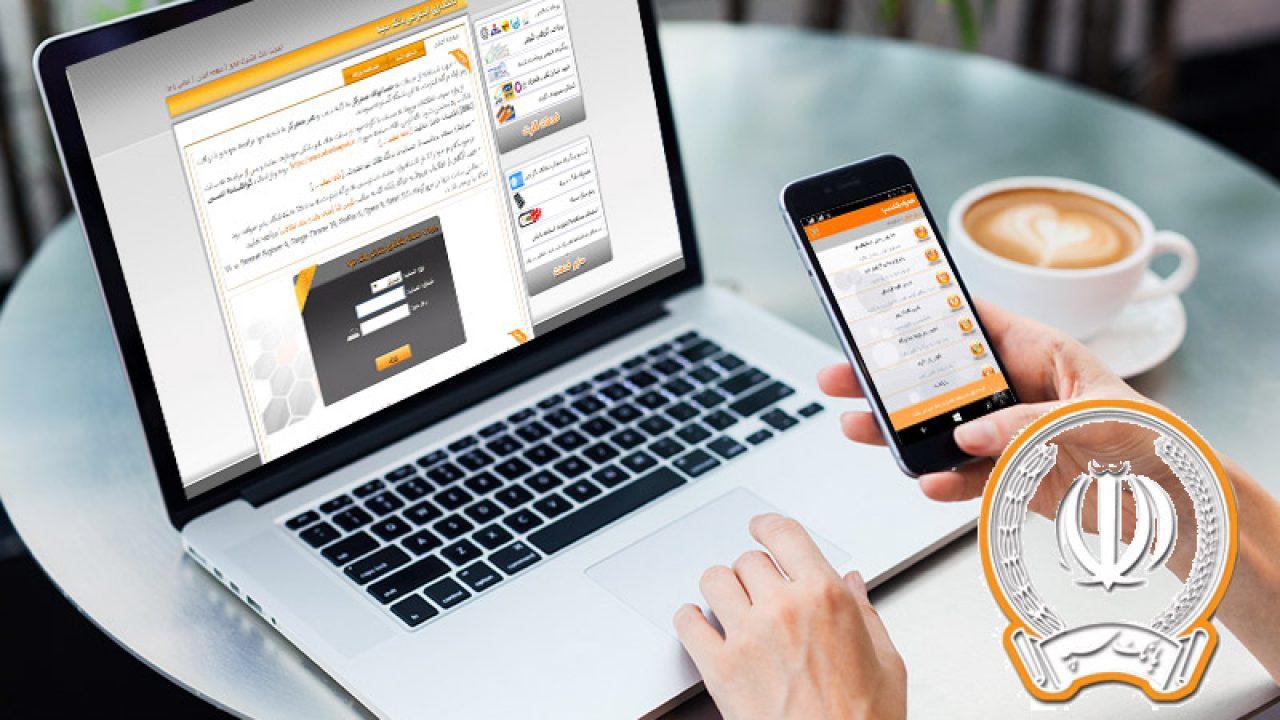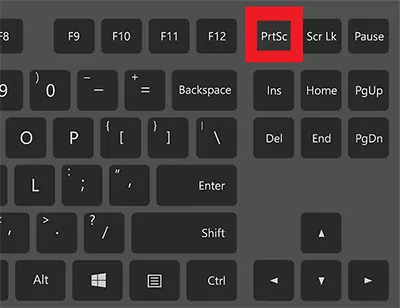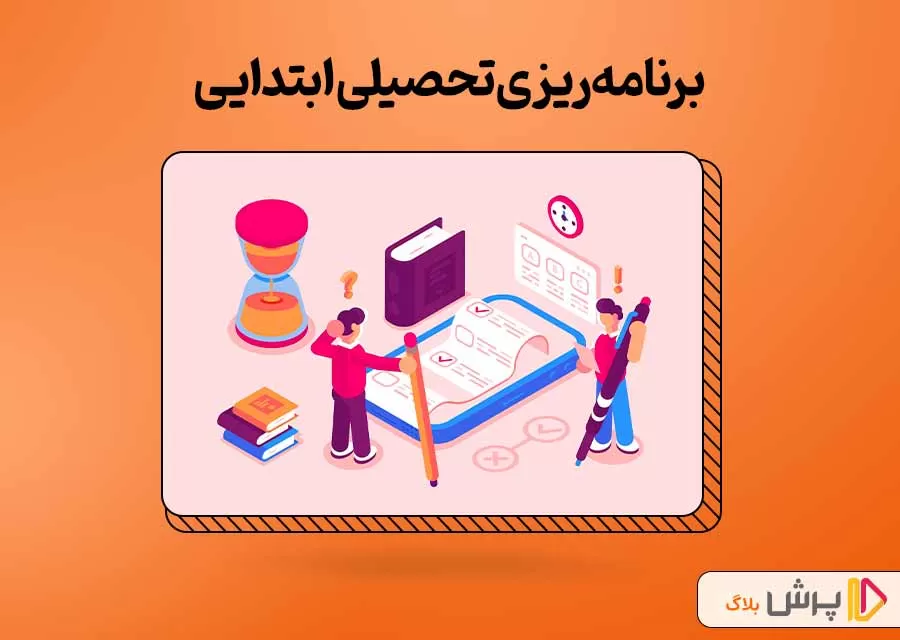واتساپ یکی از محبوبترین پیامرسانهای دنیا میباشد. با استفاده از این برنامه، کاربر قادر است تا به مخاطبین خود پیامهای متنی، صوتی و حتی تصویری ارسال کند. روند ورود به واتساپ بسیار ساده است. تنها کافی است که کاربر با یک شماره وارد این برنامه بشود. در واقع هر کاربر به واسطهی یک شماره تلفن میتواند یک اکانت برای خود بسازد. حال شاید دوست داشته باشید، اطلاعات روی اکانت خود را بنا به دلایلی به یک شماره تلفن دیگر انتقال دهید. قابلیت تغییر شماره تلفن واتساپ این امکان را برای شما فراهم کرده است.
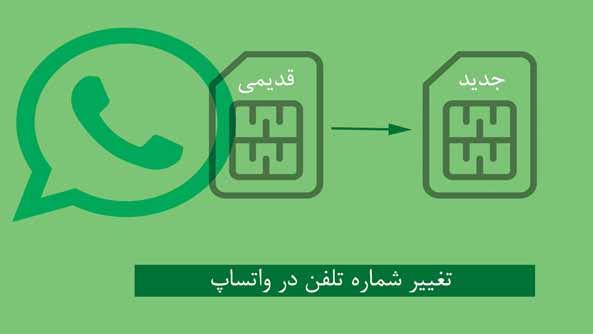
واتساپ به کاربران خود اجازه میدهد تا ضمن استفاده از اکانت خود، بتوانند آن را با یک شمارهی دیگر جایگزین کنند. بنابراین اگر شما نیز به دنبال راهی برای تغییر شماره واتساپ هستید، این مقاله برای شما نوشته شده است. در ادامه به بررسی نحوهی تغییر شماره در اکانت این برنامه در سیستم عاملهای مختلف خواهیم پرداخت.
تغییر شماره تلفن در واتساپ
یکی از چالشهایی که کاربران شبکههای اجتماعی با آن مواجه میشوند، نحوهی تغییر شماره واتساپ است. به این صورت که کاربر میخواهد اطلاعات فعلی خود را به یک شمارهی دیگر منتقل کند. در ادامه به بررسی نحوهی انجام این کار خواهیم پرداخت.
اما پیش از آموزش نحوهی تغییر شماره تلفن واتساپ ، باید بدانید در صورتی که شمارهی خود را تغییر دهید، تمامی اطلاعات شما از شمارهی قبلی پاک شده و به شمارهی جدید منتقل خواهد شد. یعنی با تعویض شماره تلفن خود در این برنامه، کاربرانی که به شمارهی جدید شما دسترسی نداشته باشند، نمیتوانند با شما ارتباط برقرار کنند. بنابراین پیش از اقدام، این مورد را مدنظر قرار دهید.
تغییر شماره تلفن واتساپ در اندروید
روند تغییر شماره واتساپ بسیار ساده است. به همین منظور کافی است که روند زیر را انجام دهید:
- ۱ابتدا باید وارد اکانت واتساپ خود شوید. توجه کنید که برای تعویض شمارهی خود نیازی به برنامه و استفاده از نسخهی وب نیست و این قابلیت از خود اپلیکیشن امکان پذیر است.
- ۲در ادامه باید روی آیکون سهنقطهی بالای برنامه کلیک کنید. از منوی باز شده، عبارت setting را انتخاب کنید.
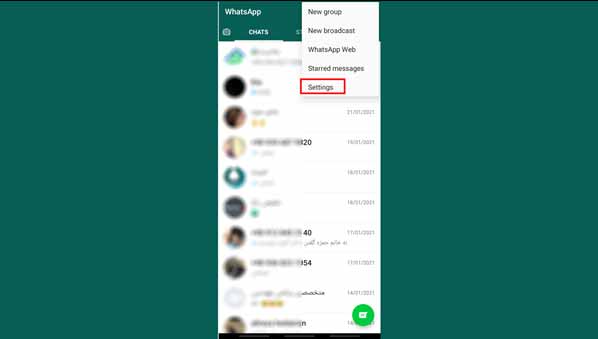
- ۳حال در منوی باز شده روی عبارت account کلیک کنید.
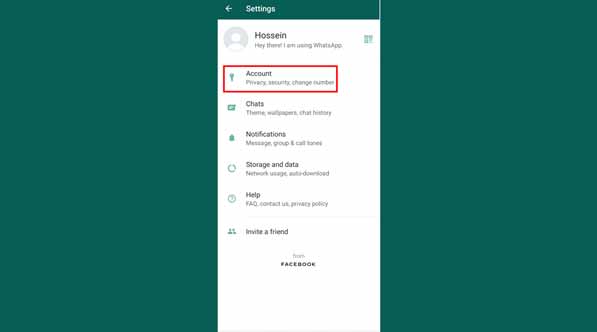
- ۴در ادامهی تغییر شماره تلفن واتساپ باید در بخش account وارد گزینهی change number شوید.
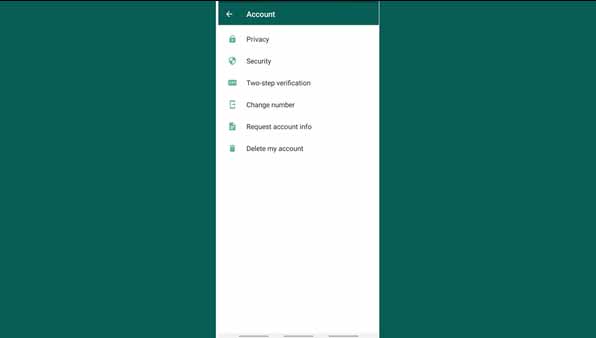
- ۵پس از ورود به این قسمت از برنامه، شما به صفحهی مانند شکل زیر منتقل خواهید شد. در این صفحه واتساپ به کاربر هشدار میدهد که در صورت تغییر شماره، تمامی اطلاعات شما به مقصد جدید منتقل خواهد شد.
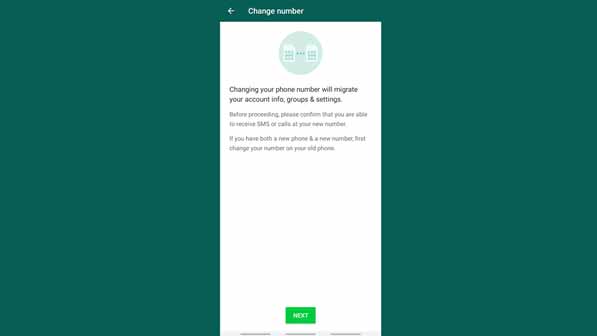
- ۶اگر روی دکمهی next که با رنگ سبز مشخص است، کلیک کنید، به آخرین مرحله از تغییر شماره تلفن خود در این برنامه خواهید رسید.
- ۷در این مرحله شما باید برای تعویض شماره تلفن واتساپ خود، دو شماره را وارد کنید. شمارهی اول در این قسمت شمارهی فعلی شما بوده و شمارهی جدیدی که میخواهید حساب کاربری خود را به آن منتقل کنید، باید در قسمت دوم وارد شود.
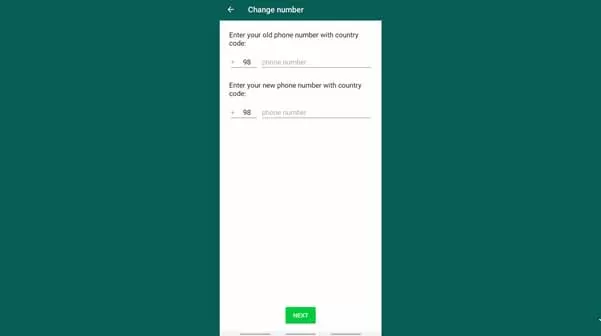
- ۸با کلیک روی دکمهی next فرآیند تغییر شماره در اندروید با موفقیت به اتمام میرسد.
تغییر شماره واتساپ در آیفون
اگر از گوشیهای آیفون استفاده میکنید، باید بدانید که روش تغییر شماره تلفن واتساپ در سیستم عامل آی او اس، تفاوت چندانی با گوشیهای اندرویدی ندارد. در گوشیهای آیفون مانند گوشیهای اندرویدی کافی است که پس از ورود به برنامه روند زیر را طی کنید:
ابتدا به بخش setting وارد شوید. سپس گزینهی change number را انتخاب کرده و مطابق تصویر وارد صفحهی تغییر شماره شوید. در این قسمت با زدن next به صفحهی بعد منتقل خواهید شد. در آخر نیز باید شماره تلفن فعلی و جدید خود را وارد کنید.
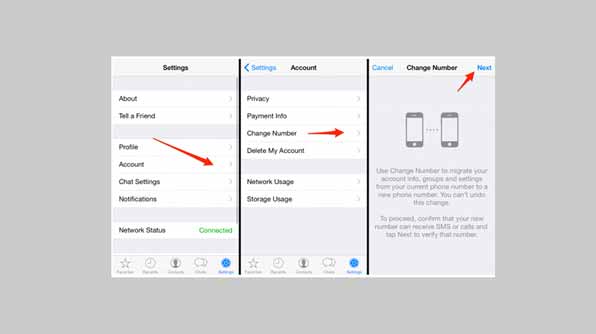
تغییر شماره در واتس اپ بدون اطلاع مخاطبین
پس از تغییر شماره در این پیامرسان سوالی که پیش میآید این است که آیا مخاطبین از این اقدام ما باخبر میشوند؟ طبق اطلاع رسانی واتساپ، شما پیش از تغییر شماره قادر به انتخاب اطلاع رسانی یا عدم اطلاع رسانی تغییر شماره خود خواهید بود.
بنابراین اگر شما به مخاطبین خود اطلاع رسانی نکنید، اطلاعات حساب قبلی شما برای آنها حذف خواهد شد. بنابراین بهتر است که شمارهی جدید خود را در اختیار آنها قرار دهید.
به یاد داشته باشید که پس از تغییر شماره واتساپ تمامی اطلاعات، چتها و مخاطبین شمارهی قبلی به اکانت جدید شما منتقل خواهد شد. پس اگر اطلاعات خاصی دارید، نگران نباشید، چرا که تمامی اطلاعات شما در اکانت جدید شما قابل دسترسی خواهد بود.
حذف شماره از واتساپ
همانطور که در روند تغییر شماره واتساپ به شما هشدار داده میشود، پس از تغییر شماره، اکانت شما با شماره تلفن قبلی به طور کامل حذف میشود. در این صورت شمارهی جدید شما جایگزین شمارهی قبلی خواهد شد.
نتیجه گیری:
ممکن است در طی روند استفاده از اپلیکیشن واتساپ، بخواهید بنا به هر دلیلی شمارهی خود را عوض کنید. همانطور که مشاهده کردید، روند تغییر شماره تلفن واتساپ بسیار ساده است. در واقع به راحتی و با استفاده از اپلیکیشن میتوانید این کار را انجام دهید. نکتهای که نباید فراموش کنید، این است که پس از تغییر شماره، تمامی اطلاعات حساب کاربری قبلی شما برای مخاطبین دیگر حذف خواهد شد. بنابراین بهتر است که به مخاطبین دلخواه خود، شمارهی جدید خود را ارسال کنید. البته شما میتوانید این امکان را فراهم کنید تا واتساپ با ارسال نوتیفیکیشن برای مخاطبین شما آنها را از تغییر شماره باخبرکند.